Disegna poligono
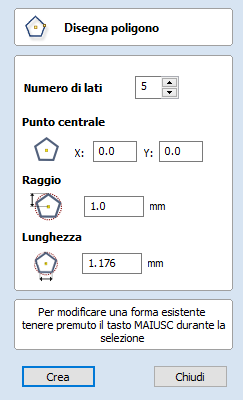
È possibile creare poligoni (ad es., triangoli, pentagoni, esagoni, ecc.) in modo interattivo con il cursore e i tasti rapidi, oppure inserendo il numero di lati, le coordinate esatte e il raggio utilizzando i dati immessi.
 Creazione interattiva
Creazione interattiva
Il modo più rapido e semplice per disegnare un poligono consiste nell’usare il mouse nella vista 2D.
- Premere e tenere premuto il tasto sinistro del mouse per indicare il punto centrale.
- Trascinare il mouse mentre si tiene premuto il tasto sinistro fino al raggio desiderato.
- Rilasciare il tasto sinistro del mouse per completare la forma.
Nota
Tenendo premuto ALT e trascinando si crea un poligono dal punto centrale.
 Tasti rapidi
Tasti rapidi
Invece di rilasciare il tasto sinistro del mouse una volta trascinata la forma fino alle dimensioni desiderate, è anche possibile inserire i valori esatti durante il trascinamento, e impostare le proprietà in modo preciso.
- Fare clic con il tasto sinistro e trascinare la forma nella vista 2D.
- Con il tasto sinistro del mouse ancora premuto, inserire una delle sequenze di tasti desiderate qui di seguito.
- Rilasciare il tasto sinistro del mouse.
 Predefinito
Predefinito
In base alle impostazioni predefinite, l’inserimento di valori singoli sarà usato per specificare il raggio del poligono. Mentre si trascina il poligono, digitare il valore del raggio quindi premere Invio per creare un poligono con il raggio specificato in modo preciso.
Esempio
2 , 5 Invio - Consente di creare un poligono con un raggio di 2,5. Tutte le altre impostazioni sono in base al modulo
 Specifica di ulteriori proprietà
Specifica di ulteriori proprietà
Utilizzando i tasti lettera specifici dopo il valore, è anche possibile indicare in modo preciso a quale proprietà si riferisce.
- Valore D - Consente di creare un poligono con il diametro specificato e con tutte le altre proprietà in base al modulo.
- Valore S Valore R - Consente di creare un poligono con il numero di lati (S) e il raggio esterno (R) specificati
- Valore S Valore D - Consente di creare un poligono con il numero di lati (S) e il diametro esterno (D) specificati
Esempi
- 1 R - Raggio esterno 1, numero di lati in base al modulo
- 1 D - Diametro esterno 1, numero di lati in base al modulo
- 8 S 1 R - Un poligono di 8 lati con un raggio esterno R di 1
- 6 S 2 , 5 D - Un poligono di 6 lati con un diametro esterno di 2,5